【購入レビュー】Appleの「 Apple Pencil Pro」を買ってしまいました。

こんにちは。大沢野BASEのゆうです。
今日は Apple Pencil Pro について、実際に使ってみた感想をじっくり解説していきたいと思います。
つい先日、iPad mini (第7世代) と iPad Air (第6世代) を立て続けに購入したばかりなのですが、それに加えてこの Apple Pencil Pro も勢いで買ってしまいました。

普段からイラストを描くわけでもないし、
「ペンシルなんて無くても十分やっていけるんじゃないか?」
と思っていましたが、いざ手にとって使ってみると予想以上に便利で重宝する場面が多かったので、今回はそのあたりを中心にお話ししてみます。
Apple Pencil Proを買うまでの背景
実は以前、一番初期のApple Pencil(初代)を買ってみたことがありました。
当時は「Apple製のマジでかっこいいペンだし買う!!」という軽い気持ちだったのですが、使っていたiPadとの互換性が合わなかったのか、
ほとんど機能を活かせないまま手放してしまった苦い思い出があります。
結論、売りました(笑)
しかも1週間くらいで(笑)
その体験から「自分にはペンシルは不要だろう」と思い込んでいたのですが、今回はiPadを2台も新調したこともあって、
「もう一度ちゃんとApple Pencilを使ってみよう」
という気になりましたね。(多分これも衝動買いかも)
さらに、「どうせなら最新モデルのほうがいいか〜」ということで Apple Pencil Pro を選んだわけです。
Apple Pencil Pro=手書きと変わらん
Apple Pencil Proを使うようになって、一番大きく変わったのは「紙のメモ帳をほとんど持ち歩かなくなった」という点です。
販売サイト→ Apple Pencil Pro
もともと Magic Keyboard や画面上のタッチキーボードで入力することが多かったのですが、サッと手書きでメモを取りたいときにはやはりペンシルのほうが直感的でスピーディーだと感じます。
特に、Apple純正の「フリーボード」アプリを立ち上げておいて、思いついたことをどんどん書き込むという使い方が最高に便利になりました。
手書きで線を引いたり、矢印や囲みを入れたりすることで、自分の頭の中のアイデアをそのままビジュアル化できるのが大きなメリットです。
文字入力だけだと伝わりづらい関係性や配置のイメージも、手書きでパッと表現できるのは本当にラクだと実感しています。
このフォーマットが決まっていない感じのメモの方が、自分の表現に近い感じなんですよね。
こと、ビジネスにおいては、この「感覚のズレ」をなくして人(自分)に伝えるは大事だと僕は思っています。
それをシームレスに再現できるのは大きなメリットだと感じています。
Apple Pencil Proの書き心地
これまでにもサードパーティ製のタッチペンを試してみたことはあったのですが、どうしても書いた字と画面上の表示に微妙なズレや遅延を感じてストレスになっていました。
パズドラ用のタッチペンはマジでダメでした笑
Apple Pencil Proの場合は、そのズレがほぼ皆無といっていいくらいスムーズで、まるで紙にペンで書いているかのような感触があります。
自分の筆跡がそのままタブレットの画面に映し出されるので、思考の流れを止めることなくササッと書き込めるのはとても気持ちがいいです。
また、充電もiPadにマグネットでくっつければOKという手軽さがあり、いちいちケーブルに差し込む手間もないのが素晴らしいところだと思います。
Apple Pencil Proの実際の活用について
僕の主な使い方は、やはり「仕事のメモ」です。
これが本当に、思いの外、大活躍です。
ブログを執筆したりYouTubeの動画を作る際に、アイデアをまとめるための下書きを手書きでババッと書いていったり、思いついたイメージをその場で図解したりしています。
すぐにスクリーンショットを取って共有できるので、他の人との打ち合わせや説明にも応用しやすいです。
たとえば「こういう企画を考えているんだけど、こんな感じの構成でどう?」と、手書きの図や補足コメントを添えて見せれば、口頭だけより断然伝わりやすいですし、相手もイメージを掴みやすくなると感じます。
さらに、フリーボードやメモアプリで書き込んだ内容は、iCloudを通じてMacやiPhoneなどの他のAppleデバイスに即座に同期されるので、
「あれをどこに書いたっけ?」という探し物の時間が減ったのも嬉しい変化です。
最近は、iPadの記事でも書いたのですが、音声入力(からの文字書き起こし)も飛躍的にレベルが上がり、メモのレベルも一段階と言わず、三段階くらい上がっていますが、
これを実現してるのは、iPad であったり、この Apple Pencil なのは間違い無いですね。

買うべきか迷っている人への考え方
僕がApple Pencil Proを再び手に取るきっかけになったのは、まさに「新しく買ったiPadをどうにか最大限活かしたい」という思いでした。
用途によっては「動画視聴が中心で、文字入力はほとんどしないから必要ない」という人も多いかもしれません。
キーボード入力さえあれば十分に事足りるケースもたくさんあると思います。
ただ、少しでも
「手書きでアイデアをまとめてみたい」
「プレゼン資料や打ち合わせに活かしたい」
という気持ちがあるなら、Apple Pencil Proの書き心地は検討の価値がかなり高いと思います。
Apple Pencil Pro は、2万円程度の投資になるのは安くはありませんが、その分新しい使い方やアイデアを生み出す可能性が開けるなら、決して高い買い物ではないと、僕は思います。
まとめ
はいということで、今回は Apple Pencil Pro について、実際に使ってみた感想をじっくり解説してみました。
正直なところ、以前の僕は「ペンシルなんて持っていても使い道が限られるだろう」という考えが強かったですね。
でも最近のAI(ソフトウェア)の進化を筆頭に、iPad本体の性能が上がり、Apple Pencil自体の技術も進化した今、
両方を組み合わせて使うと想像以上に作業がはかどる場面が多いとわかりました。
わざわざ紙とペンを取り出さなくても、デジタルの恩恵(共有や修正のしやすさ)をフルに活用できるのは本当に大きいです。
もちろん、人によってはキーボードだけで十分というケースもあるかもしれませんが、もし「もっと直感的にアイデアを書き出したい」「手書きでストレスなく作業できる環境が欲しい」と思うなら、Apple Pencil Proはオススメです。
というわけで、今回の記事ではApple Pencil Proを導入してみて感じたメリットや使い勝手をざっとご紹介しました。
僕自身、思いきって購入してみたことで「こんなに手書きって楽しかったんだ」と再発見したので、皆さんの参考に少しでもなれば嬉しいです。
最後まで読んでいただき、ありがとうございました。
では、また次の記事でお会いしましょう。
皆さん、良き創作ライフを。